Win7系统tracert命令使用详解
时间:2022-04-21 来源:咖咖下载
有好奇的用户就问tracert命令是弄啥滴。其实它但是用于诊断IP,该诊断实用程序将包含不同生存时间 (TTL) 值的 Internet 控制消息协议 (ICMP) 回显数据包发送到目标,以决定到达目标采用的路由。下面,辉哥就来跟大家分享Win7系统tracert命令使用。
tracert命令使用详解
在开始菜单下方的输入框中输入“cmd”或“命令提示符”就可以进入了。
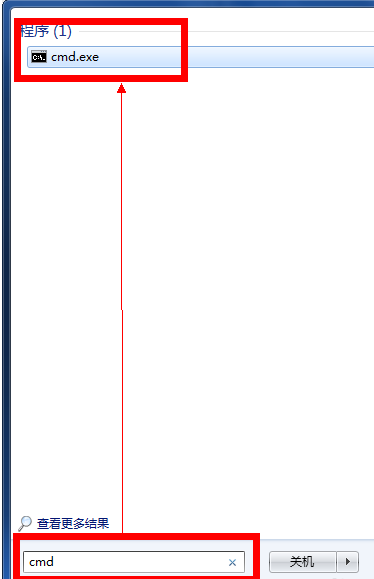
将分别讨论tracert程序几个主要功能的使用方法。
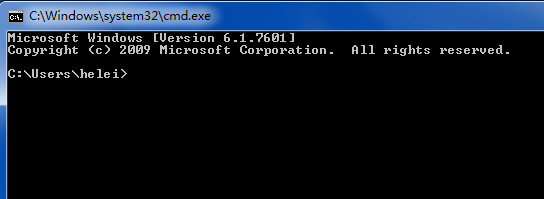
在命令行中输入“tracert ”并在后面加入一个IP地址,可以查询从本机到该IP地址所在的电脑要经过的路由器及其IP地址。下图中后面的IP地址为同一个路由器下的局域网中的另一个电脑的IP地址。
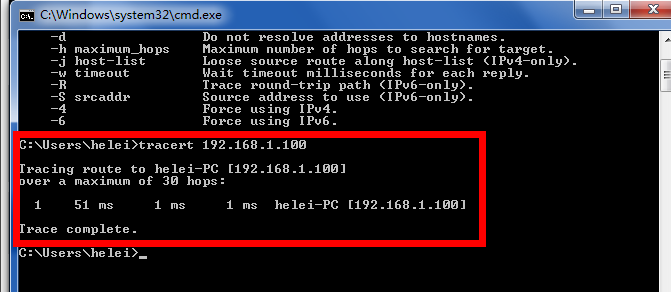
从左到右的5条信息分别代表了“生存时间”(每途经一个路由器结点自增1)、“三次发送的ICMP包返回时间”(共计3个,单位为毫秒ms)和“途经路由器的IP地址”(如果有主机名,还会包含主机名)。
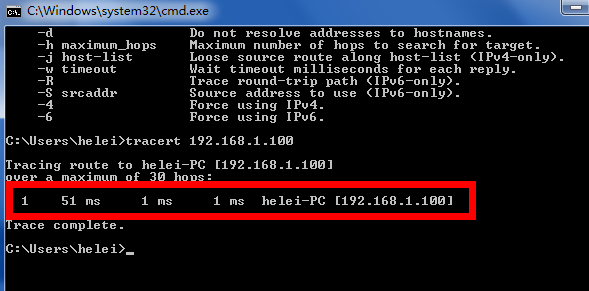
也可以输入“tracert ”后面接一个网址,DNS解析会自动将其转换为IP地址并探查出途经的路由器信息。如这回在后面输入了百度经验的URL地址,可以发现共查询到10条信息,其中带有星号(*)的信息表示该次ICMP包返回时间超时。
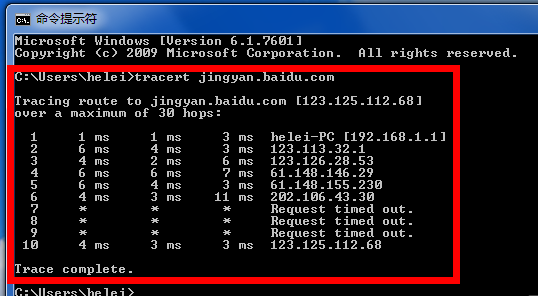
在“tracert”命令后添加一个不存在的IP地址,tracert程序则会报错。
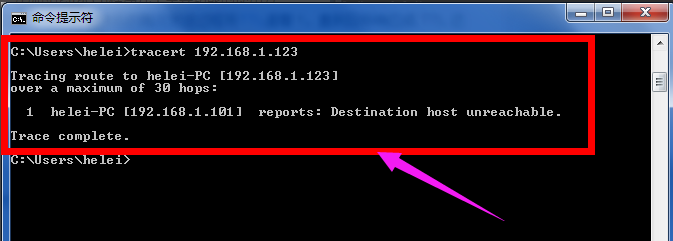
在“tracert”命令与IP地址或URL地址中间输入“-d”,可以不将IP地址解析到主机名称。
从下图可以看出,添加了“-d”后将不显示出“PC-helei”字样,即不显示主机名称。
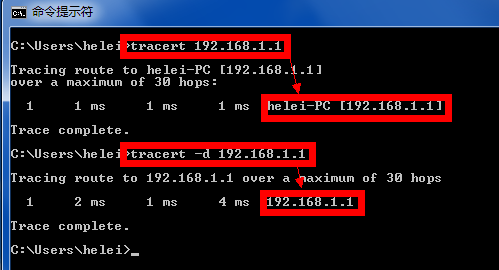
在“tracert”命令与IP地址或URL地址中间输入“-h”,并在之后添加一个数字,可以指定本次tracert程序搜索的最大跳数。加入“ -h 5 ”后,搜索只在路由器间跳转5次,就无条件结束了。
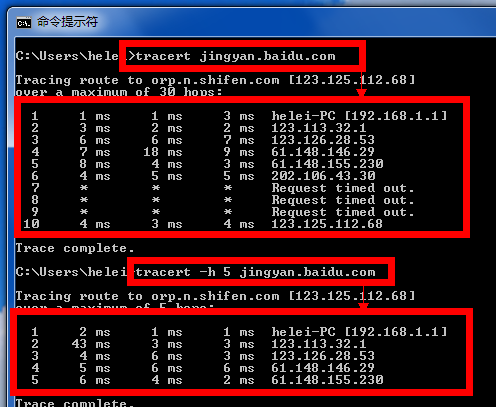
在“tracert”命令与IP地址或URL地址中间输入“-w”,并在之后添加一个数字,可以指定tracert为每次回复所指定的毫秒数。
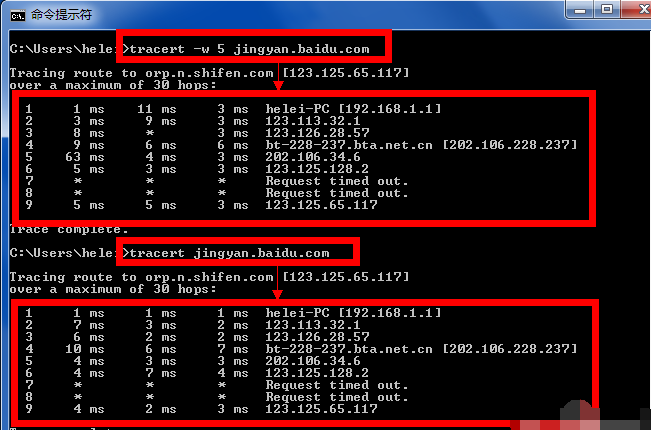
另外,-h maximum_hops 指定搜索目标的最大跃点数
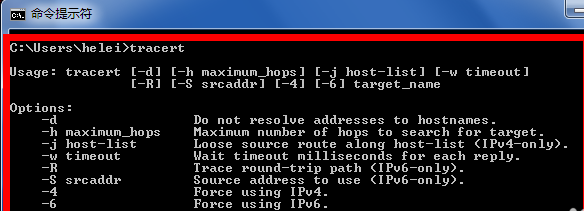
-j computer-list指定沿computer-list的稀疏源路由。
-w timeout 每次应答等待timeout指定的微秒数
关于Win7系统tracert命令的使用,辉哥跟大伙讲到这里。
相关内容
-
-
2022/04/25
Win7系统电脑当中C盘的pagefile.sys文件怎么移动到D盘当中? -
2022/04/25
Win7电脑宽带连接提示629错误代码怎么解决? -
2022/04/25
Win7系统浏览器农业银行网银K宝无法登录该怎么办
-
-
Win7系统打开Excel文档提示以只读方式打开怎么解决
Win7系统打开Excel文档时总是会提示以只读方式打开文件,这是怎么回事呢?Win7系统打开文档总是以只读方式打开该如何解决呢?下面请看具体解决方法。...
2022/04/25
-
Win7旗舰版打开过多Flash网页出现假死现象的办法
众所周知,win7旗舰版64位系统使用火狐浏览器访问网页时,会自动加载整个网页中所有Flash元素。但是也会碰到一些比较奇葩的问题,比如打开过多Flash网页时,常常遇到Flash假死、及...
2022/04/25
系统教程栏目
栏目热门教程
人气教程排行
站长推荐
热门系统下载
- 1 深度技术Ghost Win7 SP1 x64 v2021全新系统
- 2 电脑公司Ghost Win10 64位装机版 v2020.06
- 3 新萝卜家园Ghost Win7 SP1 x64 v2021全新系统
- 4 GHOST XP SP3 装机专业版 v2021最新版
- 5 雨林木风 Ghost Win7 SP1 x64 v2021全新系统
- 6 电脑公司 Ghost Win7 SP1 X64 V2021全新系统
- 7 雨林木风 Ghost Win7 SP1 x86 v2021全新系统
- 8 深度技术Ghost Win7 SP1 64位 v2021全新系统
- 9 番茄花园 Ghost Win7 SP1 X64 v2021全新系统
- 10 深度技术Ghost Win7 SP1 32位 v2021全新系统




